
Guia completo sobre como corrigir o erro do iTunes 4005 ou o erro 4005 do iPhone

O erro 4005 do iTunes, que também é chamado de erro 4005 do iPhone, geralmente ocorre quando você tenta atualizar ou restaurar o iPhone com o iTunes em Windows PC ou Mac computador. Normalmente, você receberá uma mensagem de erro do iTunes, dizendo "O iPhone "iPhone" não pôde ser restaurado. Ocorreu um erro desconhecido (4005)." Isso pode ser muito frustrante, pois você não pode continuar o processo de restauração ou atualização para esse erro. No entanto, você pode encontrar soluções para corrigir o erro 4005 do iPhone ou iTunes neste post. Basta ler para saber mais detalhes.
Parte 1. Por que ocorre o erro 4005 do iTunes ou do iPhone?
Parte 2. Como corrigir o erro do iTunes 4005 sem dados perdidos (recomendado)
Parte 3. Outras soluções para resolver o iTunes Error 4005 ou iPhone Error 4005
Há muitas razões para causar iPhone ou iTunes erro 4005 no iPhone / iPad / iPod durante a atualização ou restauração. Aqui estão alguns fatores possíveis para fazer o erro do iTunes 4005 acontecer da seguinte maneira. Você pode verificá-los um por um e descobrir o motivo mais provável para causar o erro do seu iPhone.
- Existem alguns problemas de sistema iOS no seu iPhone, iPad ou iPod touch.
- O software iTunes pode ter instalação incompleta e download indevido.
- O recurso de sincronização do iCloud pode não ter sido desativado corretamente, o que fará com que o iPhone não consiga restaurar.
- Você está executando uma versão desatualizada do iTunes ou sistema operacional do computador.
- Pode haver alguns problemas sobre a conexão USB.
- Pode haver a infecção pelo vírus.
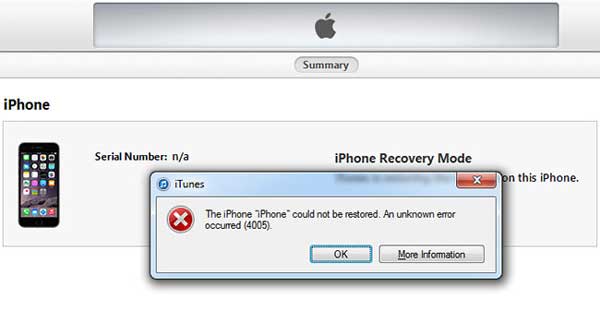
Para corrigir com segurança o iTunes ou iPhone erro 4005 sem perder dados ou danificar arquivos do iPhone, aqui é altamente recomendável uma ferramenta de recuperação profissional para todos - iOS Recuperação do sistema para corrigir o erro do iPhone 4005 ou o erro do iTunes 4005.
É um dos melhores software de reparo do iPhone que bom em corrigir todos os tipos de problemas do sistema no iPhone / iPad / iPod, incluindo o erro do iPhone 4005, iPhone fica preso no modo de recuperação, iPhone está preso na tela preta / azul / vermelha / branca, iPhone mostra o logotipo da Apple e etc. Além disso, este programa suporta amplamente todas as gerações de iOS dispositivo, incluindo o iPhone 14/13/12/11/11 Pro/11 Pro Max/XR/XS/XS Max/X/8 Plus/8/7/7 Plus/6s/6s Plus/5s/SE, iPad mini, iPod touch e etc.
Abaixo estão os testes gratuitos do software em Mac e Windows versão, por favor, não hastate para baixá-lo em seu computador gratuitamente e resolver o problema passo a passo com o guia como abaixo.
Aqui está como corrigir o erro do iPhone 4005 com iOS ferramenta de recuperação do sistema:
Passo 1. Conecte o iPhone ao PC
Depois de baixar e instalar a versão relevante do software em seu PC Windows ou computador Mac , inicie o programa e conecte o iPhone e o computador com um cabo USB. Em seguida, mude para o modo "Mais ferramenta" > "iOS Recuperação do sistema" na interface principal.

Passo 2. Detectar o problema do sistema do iPhone
O programa irá detectar automaticamente o seu iPhone e exibir os prováveis problemas do seu iPhone pode ter, como erro do iPhone 4005, Screenshot não funciona, preso no logotipo da Apple, modo de recuperação e etc. Por favor, clique no botão "Iniciar" para passar para a próxima etapa.

Passo 3. Comece a corrigir o erro 4005 do iPhone ou iTunes
Em seguida, você precisa confirmar as informações do seu iPhone conforme solicitado. Se as informações estiverem corretas, clique no botão "Reparar" para começar a corrigir o erro do iPhone 4005. Se não estiver certo, basta selecionar o correto e apertar o botão "Reparar" para começar a reparar.
Para corrigir o erro do iPhone 4005, o programa irá detectar a versão atual do iOS do iPhone, em seguida, baixe a versão mais recente do firmware no seu iPhone. Depois disso, o erro do iTunes 4005 será corrigido imediatamente.

Veja também: 3 maneiras de corrigir o erro 1 ao restaurar o iPhone
Método 1. Atualize o iTunes para corrigir o erro 4005 do iTunes
Se você estiver executando uma versão desatualizada do iTunes, então você pode tentar atualizar o iTunes para a versão mais recente para se livrar do erro do iTunes 4005. É muito fácil de fazer e às vezes funciona.
Você pode obter diretamente a versão mais recente do iTunes indo para "Ajuda" > "Verificar atualizações" na janela do iTunes. Ou você também pode baixar a versão mais recente do iTunes do site oficial da Apple.

Método 2. Reinicie o dispositivo iOS
Você pode tentar forçar a reinicialização do iPhone, iPad, iPod touch para ver se ele pode corrigir o erro do iPhone 4005 ou o erro do iTunes 4005 ou não. Ou se você não pode restaurar o seu iPhone, você também pode reiniciar o seu iPhone para se livrar de alguns pequenos problemas.
Para fazer isso, basta pressionar o botão liga/desliga para abrir o controle deslizante Deslizar para desligar na tela do iPhone, deslizar para a direita para desligar o iPhone e pressionar o botão liga/desliga novamente para ativar o iPhone.

Veja também: Como corrigir um iPhone desativado
Método 3. Corrigir iTunes ou iPhone erro 4005 via modo DFU
Você pode redefinir seu iPhone para corrigir o erro 4005 do iPhone ou do iTunes colocando o iPhone no modo DFU (modo de atualização de firmware padrão). No entanto, observe que isso apagará todos os dados e configurações no seu iPhone. Então, faça um backup do seu iPhone antes de fazer isso.
Veja como entrar no modo DFU:
1. Execute o iTunes e conecte seu iPhone ao computador com um cabo USB.
2. Segure o botão Home e o botão Suspender/Despertar ao mesmo tempo por alguns segundos até que a tela do iPhone fique preta.

3. Em seguida, solte o botão Suspender/Despertar e mantenha pressionado o botão Home. Você receberá uma mensagem do iTunes, informando que "O iTunes detectou um iPhone no modo de recuperação".
Neste momento, solte o botão Início e seu dispositivo pode ficar completamente preto. Caso contrário, basta tentar entrar novamente no modo de recuperação.

4. Em seguida, clique em Restaurar iPhone opção no iTunes para restaurar o seu iPhone. Assim, seu iPhone pode voltar ao normal.
Nota: Para um iPhone/7/7 Plus ou posterior, pressione o botão Diminuir volume em vez do botão Início.

Artigos relacionados:
Como corrigir 'iTunes Driver não instalado' no Windows 10/11 com métodos infalíveis
Correções para iPhone não podem ser usadas porque requer uma versão mais recente do iTunes
Como corrigir iOS 11 preso no logotipo da Apple ao atualizar facilmente?
Como corrigir a cintilação da tela do iPhone
Como corrigir a tela preta da morte do iPhone
Como transferir memorandos de voz do iPhone para Mac via 1 clique

 Recuperação do iPhone
Recuperação do iPhone
 Guia completo sobre como corrigir o erro do iTunes 4005 ou o erro 4005 do iPhone
Guia completo sobre como corrigir o erro do iTunes 4005 ou o erro 4005 do iPhone